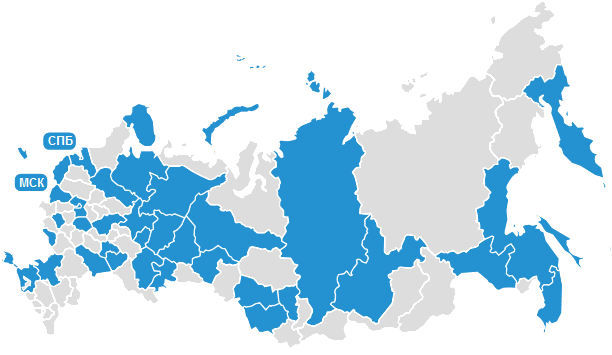3.4 Установка личного сертификата через КриптоПро CSP
Установка через меню «Просмотреть сертификаты в контейнере»
Для того, чтобы установить сертификат, необходимо выполнить следующие шаги:
Выбрать «Пуск» / «Панель управления» / «КриптоПро CSP», перейти на вкладку «Сервис» и кликнуть по кнопке «Просмотреть сертификаты в контейнере» (см. рис. 1).

В открывшемся окне нажать на кнопку «Обзор», чтобы выбрать контейнер для просмотра. После выбора контейнера нажать на кнопку «Ок» (см. рис. 2).

В следующем окне кликнуть по кнопке «Далее».
Если после нажатия на кнопку «Далее» появляется сообщение «В контейнере закрытого ключа отсутствует открытый ключ шифрования», необходимо перейти к установке сертификата другим способом
Если уставлена версия «КриптоПро CSP 3.6 R2» (версия продукта 3.6.6497) или выше, то в открывшемся окне следует нажать на кнопку «Установить», после чего утвердительно ответить на уведомление о замене сертификата (если оно появится). В противном случае в окне «Сертификат для просмотра» необходимо нажать кнопку «Свойства» (см. рис. 3).

В открывшемся окне выбрать «Установить сертификат» (см. рис. 4).

В окне «Мастер импорта сертификатов» следует выбрать «Далее».
Выберите «Поместить все сертификаты в следующее хранилище»,(см.рис. 5) кликнуть по кнопке «Обзор»

и выбрать хранилище «Личные» (см. рис. 6).

В следующем окне следует выбрать «Далее», затем нажать на кнопку «Готово» и дождаться сообщения об успешной установке (см. рис. 7).